标签:通过 weixin 文件的 bash 目录 move size window car
如果你完全没有接触过Git,你现在只需要理解通过Git的语法(敲入一些命令)就可以将代码上传到远程的仓库或者下载到本地的仓库(服务器),可知我们此时应该有两个仓库,就是两个放代码的地方,一个是本地,一个是远程的(如Github)。企业或者团队可以通过Git来对项目进行管理,每个程序员只需将自己的本地仓库写好的代码上传到远程仓库,另一个程序员就可以下载到本地仓库了。今天我们就从Git终端软件的安装开始,再这之前我也简单介绍一下Github。
一、准备工作
1、注册一个github账号。
2.下载windows上git终端,类似shell工具,下载地址:http://msysgit.github.io/
3、安装方法,打开文件,一路点击Next即可
4、安装完成。
接下来就可以进入正题啦~
二、开始上传
1.登陆你的github,在github新建一个仓库,输入你的仓库名。
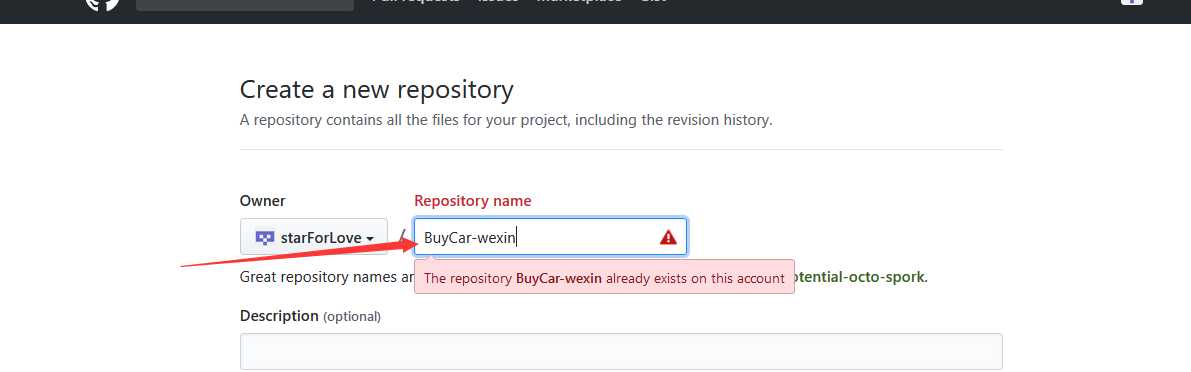
1.新建本地仓库:现在进入你想要上传到github上的的项目,右键选择文件夹会出现git GUI here和git Base here ,前者选择指定文件夹用来创建本地仓库,后者用来进入git命令行
现在我们先选择git GUI here 创建我们的本地仓库。
2.绑定用户:现在进入项目的文件夹,右键选择git Base here ,之后我们就进入git客户端的命令行啦,
因为Git是分布式版本控制系统,所以需要填写用户名和邮箱作为一个标识,用户和邮箱为你github注册的账号和邮箱
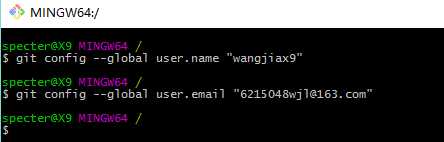
ps : git config –global 参数,有了这个参数,表示你这台机器上所有的Git仓库都会使用这个配置,当然你也可以对某个仓库指定的不同的用户名和邮箱
3.为Github账户设置SSH key(可忽略)
此处链接跳转:http://blog.csdn.net/hustpzb/article/details/8230454/
ps:其实第三步也可以跳过,对于初学者来说直接使用http上传就行,了解之后再去了解ssh加密上传,这里我就简单将降http上传,其实没什么太大区别,后面的步骤都一样
4.提交本地代码
输入$ git init开始创建啦
1)、在本地仓库目录新建一个你要上传的文件,比如我上传的文件是readme.txt
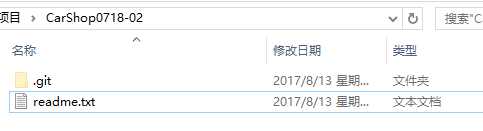
2)、在命令行输入,将要上传的文件上传到本地仓库:
$ git add readme.txt
$ git commit -m ‘readme.txt‘
如图所示:
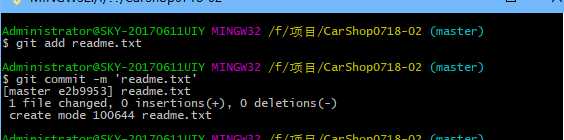
4)、关联远程仓库
这个链接就是github上新建仓库的链接
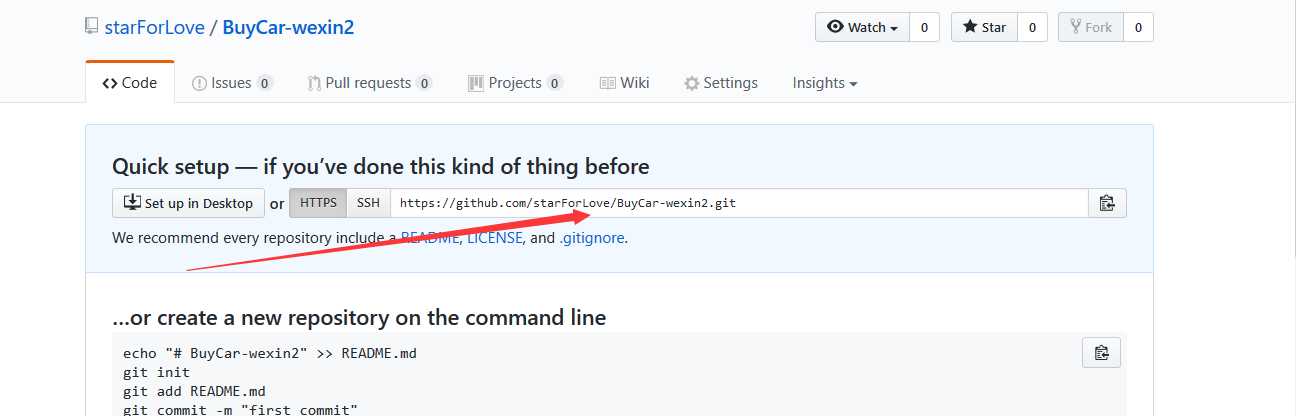
$ git remote add origin master https://github.com/starForLove/weixin-buycar
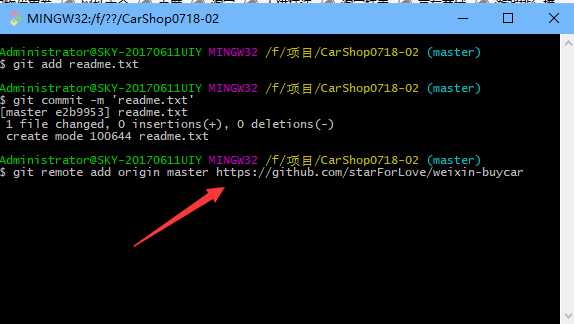
3)、push代码到服务器上
经过上面已经把代码传到本地仓库了,接下来要做的很简单,只要把本地的代码传到服务器上就行了。
$ git push origin master
接下来它会提示你输入用户名和密码,用户名就是你在github上注册的名字,密码就是你的登录密码
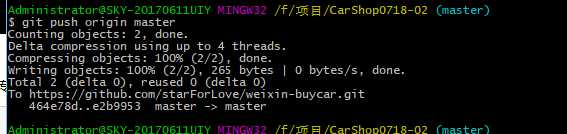
4)、现在你已经上传成功了,登陆你的github账户,就可以看到你上传的文件(readme.txt就是我上传的啦~)
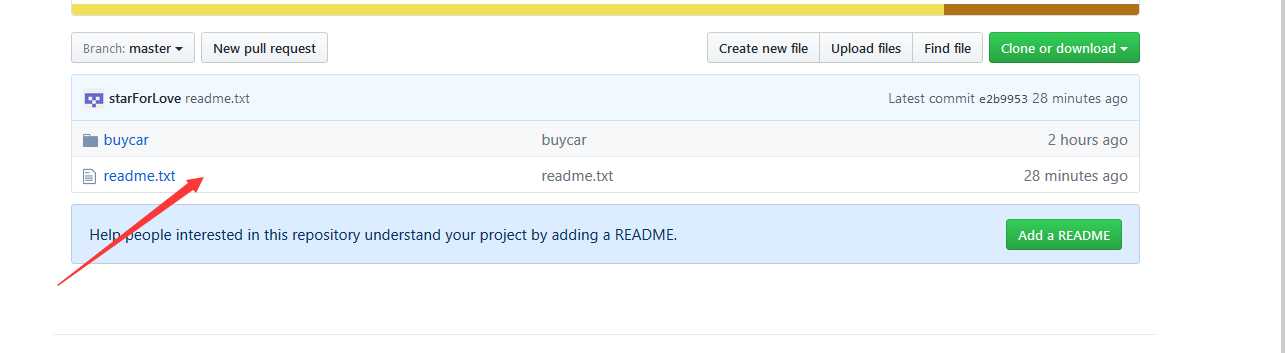
5)如果出现上传不成功,可能是因为你远程仓库已经存在文件,和你本地仓库文件不一致,或者你本地仓库的文件不是最新的,这个时候,你需要执行下面这行命令:
$ git pull origin master
将远程仓库的文件重新下载到本地仓库,然后再次执行
$ git push origin master
三、删除远程仓库不想要的文件
ps:我们在上传项目后如果上传了你不想要的文件怎么办?很操蛋的在github上我们是不能直接删除仓库的文件,我们只能通过终端命令来删除我们不想要的文件或者目录
Git 如何删除远程服务器文件同时保留本地文件
在上传工程到git上时,有时候会把本地的一些eclipse配置文件传到服务器上,这时你先删除本地,再同步服务器,显然是不合理的。git提供了一个好的解决方法,可以直接删除服务器文件,同时不影响本地文件,命令如下
1.删除服务器文件,本地保留
此时github上已经不存在了
2.删除远程useless 文件夹,本地保留
一定要注意,删除文件夹要使用-r 参数
git 上传代码到GitHub 以及git删除github上文件和文件的命令
标签:通过 weixin 文件的 bash 目录 move size window car
原文地址:http://www.cnblogs.com/crazyStar/p/7354894.html